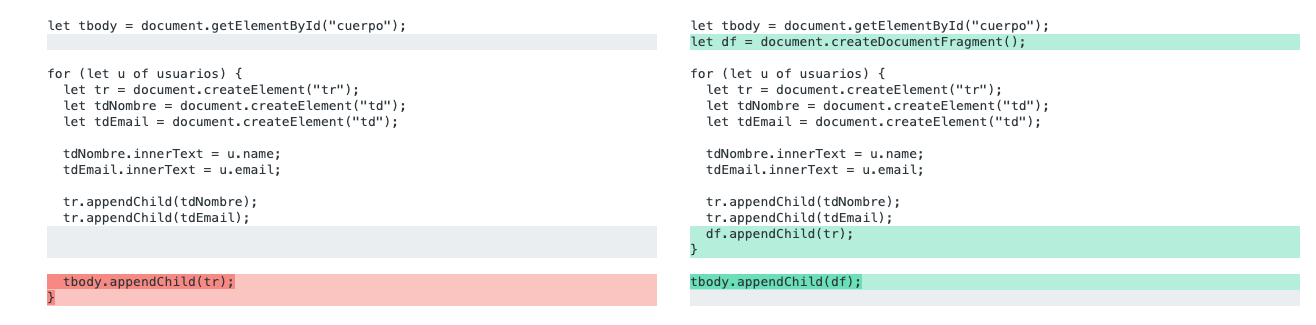Cómo crear apuntes de referencia
Algo que me sirve mucho a la hora de programar es ir tomando notas de aquellos nombres de funciones, módulos o ejemplos que me resultan útiles.
A estas notas las suelo compactar y reducir para que me sirvan de apunte. Solo recolecto aquello que uso con frecuencia.
Después de todo, programar está lleno de símbolos a los que tenemos que recurrir una y otra vez.
Si no tomo nota de estas cosas, me veo obligado a abrir un navegador, ingresar a google y realizar búsquedas para encontrar la respuesta a algo que ya hice con anterioridad.
Por ejemplo, al usar ember hay una serie de cosas a las que
suelo recurrir: de dónde se importan las funciones tracked, cómo
inyectar un servicio, cómo se llama a una acción desde una plantilla
etc..
Así que mi apunte se ve como este:
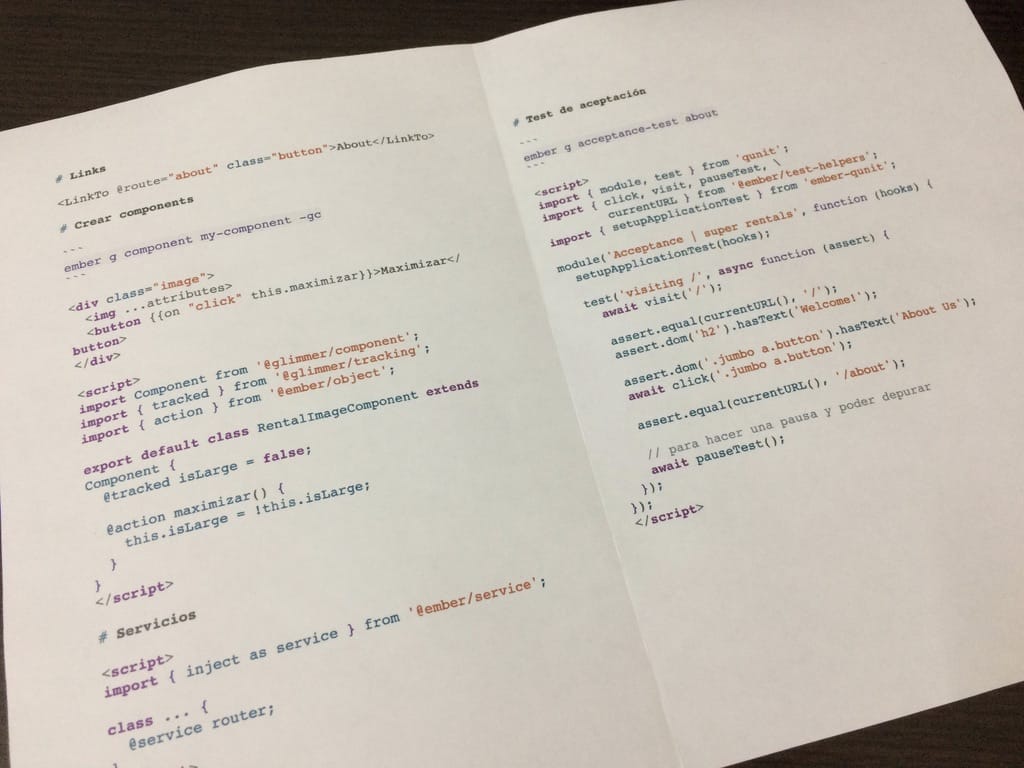
Sí, es un apunte en papel, porque prefiero que esté afuera de la computadora y me sirva de referencia, algo que puedo poner en el escritorio, mirar rápido y hacer anotaciones cuando encuentro algo para añadir o corregir:
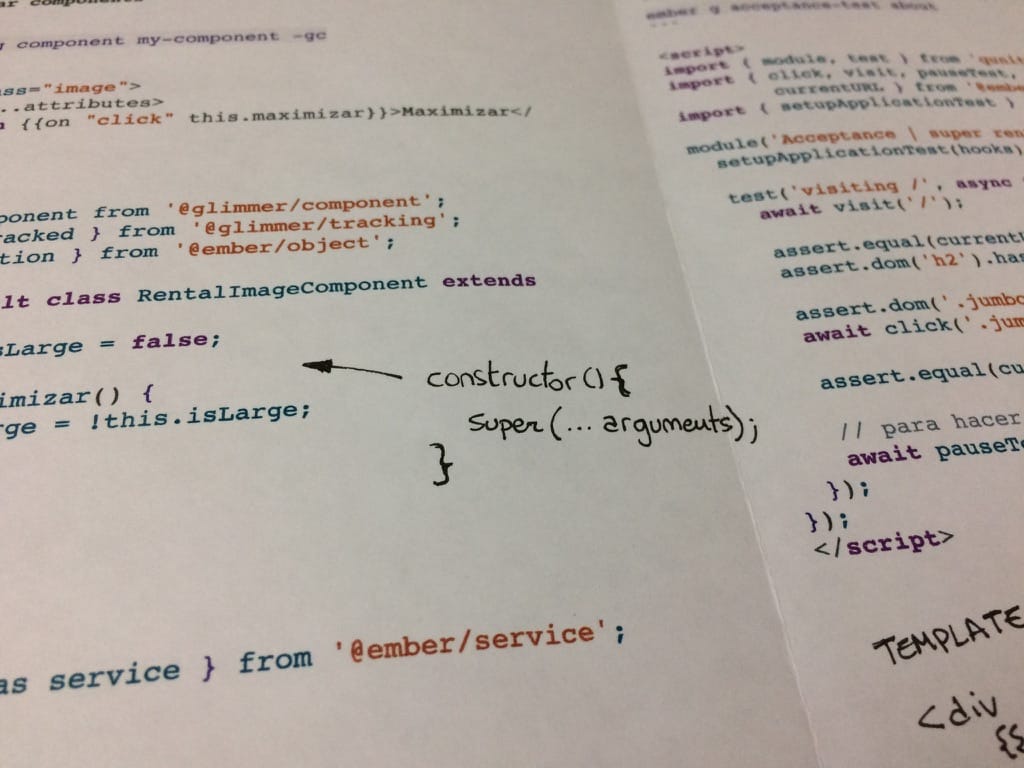
Otra ventaja de hacer los apuntes en papel es que tengo la limitación física de hacerlos breves, dejando solo la información indispensable, sin funciones raras ni largas explicaciones.
El apunte es muy personal, lo escribo para mí, evito colocar cosas que ya sé de memoria y pongo ejemplos sabiendo que me van a servir.
Pasos para crear un apunte
Lo primero que hago para crear un apunte como estos es crear un archivo de textos en vim e ir colocando las porciones de la API que quiero incluir:
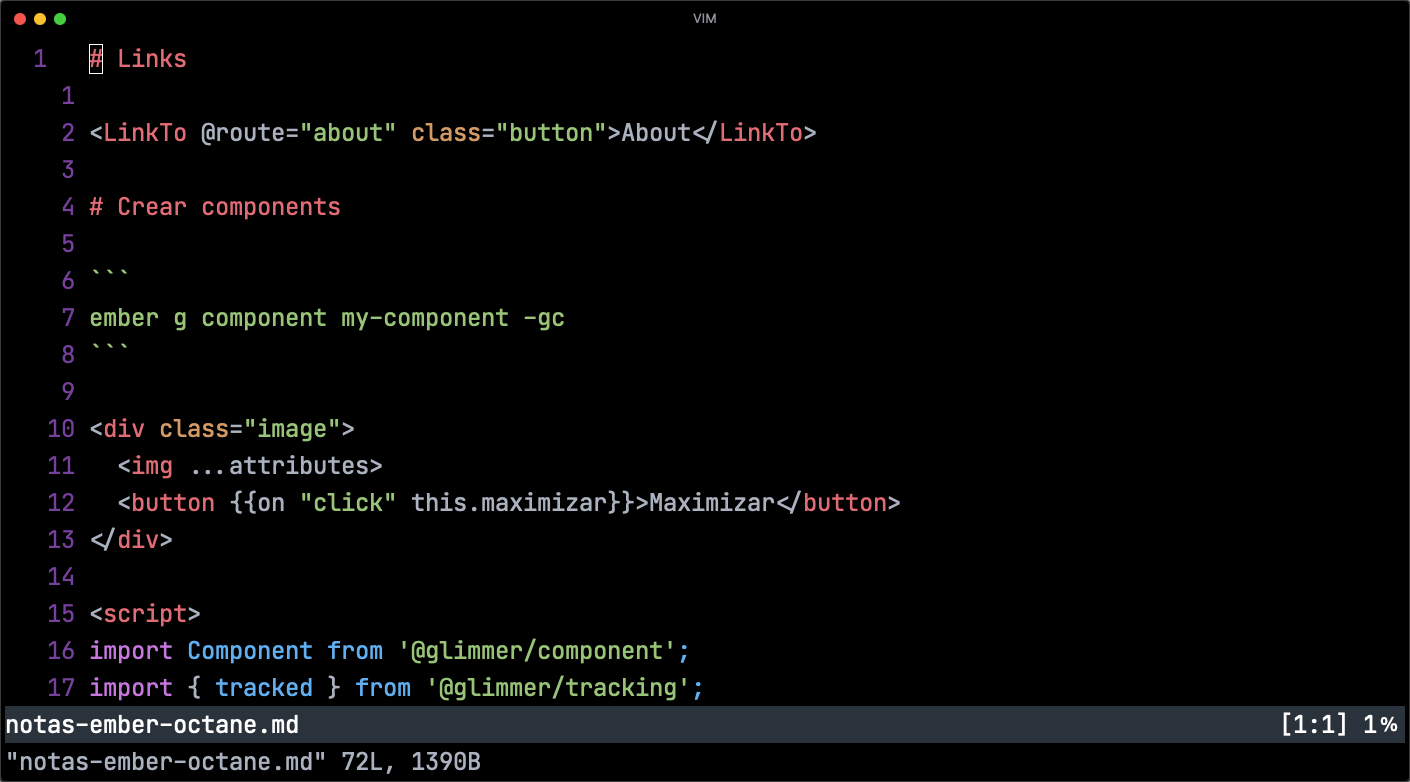
La razón por la que uso vim es porque me gusta imprimir el apunte a color, con resaltado de sintaxis y formato.
Una vez que tengo una primera versión del apunte, suelo quitar la numeración de líneas, poner un esquema de colores claro y exportar todo como HTML así:
:set nonumber norelativenumber
:coloscheme xcodelight
:TOhtml
:!open %
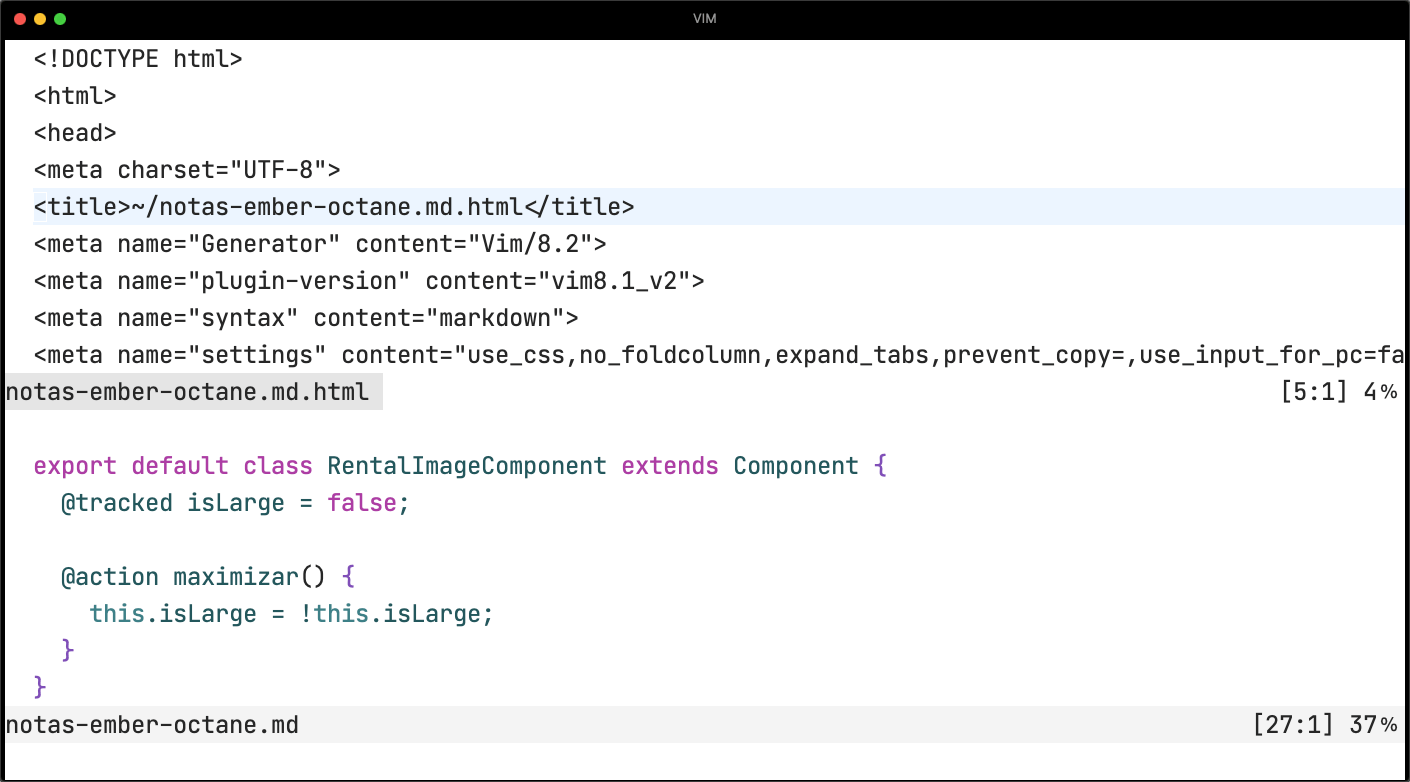
Con el comando TOhtml vim genera un split con el código HTML
de nuestra nota. Este código html se puede guardar y abrir en
un navegador:
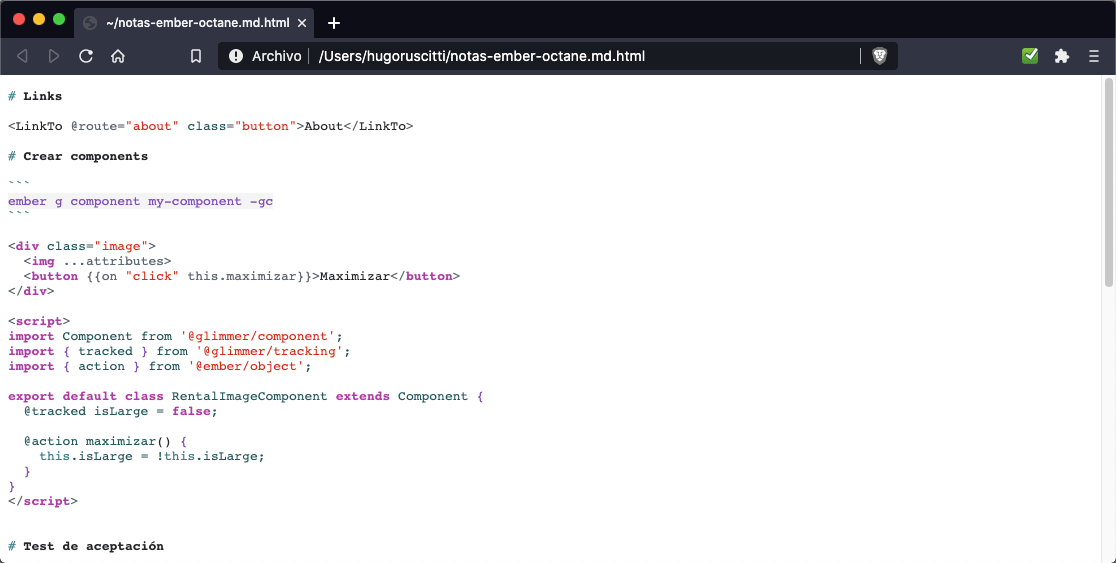
En este punto, lo que suelo hacer es copiar y pegar el contenido del navegador en un procesador de textos, en donde puedo ajustar la cantidad de columnas, márgenes, tamaño de textos y hasta agregar imágenes:
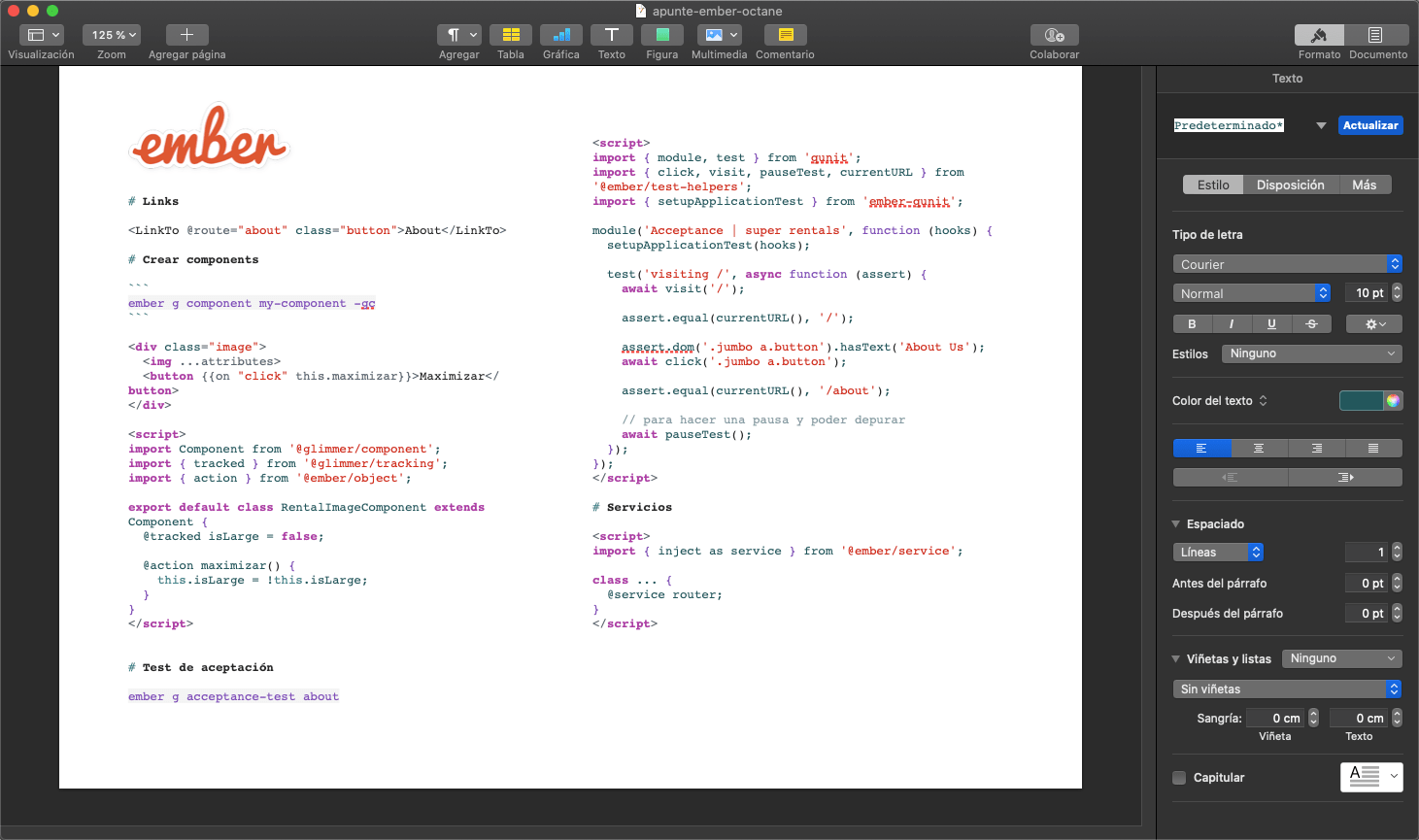
Obviamente se pueden saltar algunos pasos, pero por el momento me siento cómodo usando las tres herramientas y asegurándome que todo quede bien antes de imprimir.